
Google Cloud Print הוא דרך נהדרת לקשר את המדפסות שלך לענן וליהנות מגישה להדפסה מכל מקום, אך יש תפיסה. אם אין לך אחת מהמדפסות האחרונות שהוכנו לענן, אתה צריך להשאיר את המחשב מופעל כדי לאפשר גישה מרחוק. המשך לקרוא כאשר אנו מגדירים פטל פטל זעיר ולוגש אנרגיה למשימה.
מדוע אני רוצה לעשות זאת?
קָשׁוּר: כיצד לאפשר הדפסת ענן מקומית של Google ושיתוף מדפסות ב- Windows
נכון לעכשיו ישנם שני נתיבים לגישה של Google Cloud Print בביתך: אתה יכול לקנות מדפסת תומכת ב- Cloud Print המקשרת את עצמה ישירות לחשבון Google שלך ושירות Cloud Print שלך, או שאתה יכול להשתמש במחשב אישי (שיש לו גישה למדפסות שאתה רוצה להוסיף ל- Cloud Print) כדי לשמש כשרת Cloud Print.המצב הראשון אידיאלי, מכיוון שהמדפסת עצמה מתחברת ישירות לענן ואין צורך במתווך. עם זאת, לא אמור להיות מטרתך לוודא שהמתווך מבזבז כמה שפחות משאבים. השארת מחשב שולחני 24/7 למטרה הבלעדית לתפקד כשרת Cloud Print היא הרבה מאוד משאבים לעבודה שדורשת מעט מאוד סוס.
על מנת לצמצם את המשאבים המבוזבזים, בחרנו להפוך מכשיר Raspberry Pi זעיר וחסר כוח לשרת ענן הדפס קל במיוחד. החלק הטוב ביותר בהתקנה זו הוא כי ה- Raspberry Pi יכול להמשיך ולבצע תפקידים אחרים. לדוגמה, שרת ההדפסה שלנו של Raspberry Pi הוא גם אותו מכשיר שמתפקד כמו מחוון מזג האוויר של Raspberry Pi. נדרשים כל כך מעט משאבים כדי לבצע את שתי העבודות (לסלק את עבודת ההדפסה מדי פעם ולהריץ סקריפט פשוט כדי לבדוק את מזג האוויר ולהחליף נורית LED), שאין שום סיבה לא לערום את המשימות ולהפיק יותר מהרכישה של Raspberry Pi שלנו. הנה כמה מהפרויקטים שתוכל לערום בקלות עם שרת הדפס ענן של Raspberry Pi:
- בנה מחוון LED עם פטל פטל (לדוא"ל, מזג אוויר או כל דבר אחר)
- כיצד להפוך פטל פטל למכשיר אחסון רשת בעל צריכת חשמל נמוכה
- כיצד להפוך פטל פטל לתיבת BitTorrent תמיד פועלת
- כיצד להתקין את NZBGet להורדת Usenet קל משקל על ה- Raspberry Pi שלך
מה אני צריך?
עבור הדרכה זו, אנו מניחים שכבר יש לך את הדברים הבאים:
- Raspberry Pi עם Raspbian מותקן
- מדפסות נגישות ל- Pi
- חשבון גוגל
קָשׁוּר: המדריך כיצד לבצע חנון לרכישת המדפסת המתאימה
אם עדיין לא הגדרת את ה- Raspberry Pi שלך עם Raspbian או הוספת מדפסות אליו, בהחלט בדוק את שני הקישורים שלמעלה כדי להגיע למהירות. זה קריטי שעקבתם יחד עם (או לפחות בדקתם את הערות ההתקנה של המדפסת שלכם מול) מדריך המדפסת שלנו Raspberry Pi. אם ל- Pi שלך אין גישה למדפסות (מקומיות או מרושתות), לא תהיה לך שום הצלחה בהדרכה זו.בנוסף, סביר להניח שתמצא את זה מועיל לבדוק המדריך שלנו ל- Google Cloud Print להכיר את תמצית המערכת.
מתקין את Chromium
הרוטב הסודי בדגם Raspberry Pi שלנו כ- Cloud Print Server הוא דפדפן הקוד הפתוח Chromium. אחת הדרכים הרשמיות להוסיף יכולת Cloud Print למחשב האישי היא להשתמש בדפדפן האינטרנט של Chrome כשרת הדפסה. למרבה הצער, למרות שיש מהדורה רשמית של Chrome להפצות לא מעטות של לינוקס, היא תומכת רק בארכיטקטורת x86 / x64 ולא בארכיטקטורה מבוססת ARM שמפעילה את ה- Raspberry Pi ו- Rasbian. זה המקום שבו כרום נכנס, מכיוון שאנחנו עדיין יכולים לגשת לתכונות הרלוונטיות בכרום שאנחנו צריכים כדי לקשר את ה- Raspberry Pi שלנו למערכת מדפסת הענן של גוגל.
כדי להתחיל, פתח את המסוף ב- Raspberry Pi שלך והזן את הפקודה הבאה:
ס
sudo apt-get להתקין דפדפן כרום
כשתתבקש, הקלד Y ולחץ על Enter כדי להמשיך בהתקנה. ההתקנה לא ענקית, אבל היא מספיק גדולה; טיול של עשר דקות לחדר ההפסקות לתפוס כוס קפה הוא בהחלט דרך סבירה להרוג את זמן ההתקנה.
לאחר התקנת Chromium, עלינו להפעיל אותו מסביבת שולחן העבודה. תוכל למצוא אותו בתפריט ההתחלה של Raspbian תחת אינטרנט -> דפדפן כרום כרום:
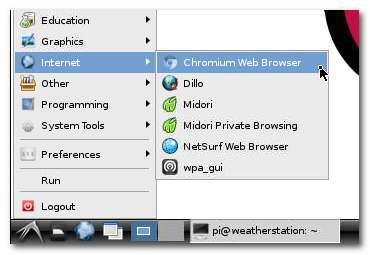
לאחר השקת Chromium, נווט לסמל התפריט בפינה השמאלית העליונה, לחץ עליו ולאחר מכן בחר "הגדרות". גלול מטה בחלון ההגדרות עד שתראה את "הגדרות מתקדמות" ולאחר לחיצה על זה, המשך לגלול מטה דרך אפשרויות ההגדרות המורחבות עד שתראה את הערך עבור Google Cloud Print:
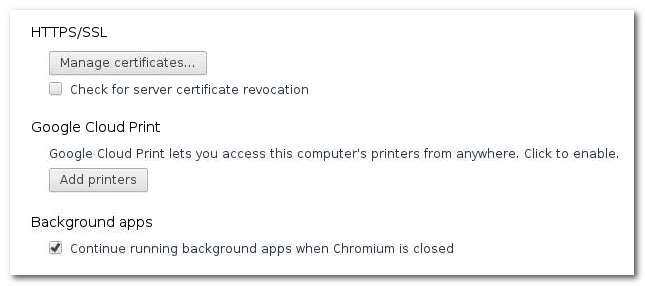
לחץ על "הוסף מדפסות". תועבר לדף הרשאות כך:
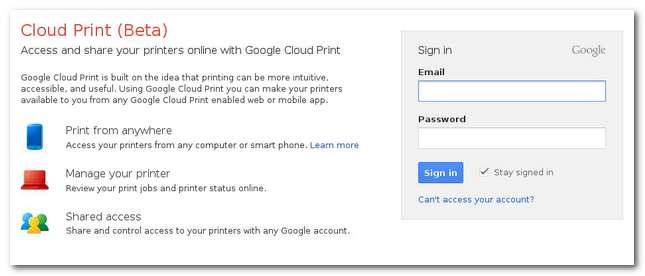
מלא את אישורי חשבון Google של החשבון שבו אתה משתמש לניהול מדפסות הענן שלך. ודא שהאפשרות "הישאר מחובר" מסומנת, מכיוון שמדובר בשרת הדפסה עצמאי שאיננו מתקשרים איתו באופן קבוע.
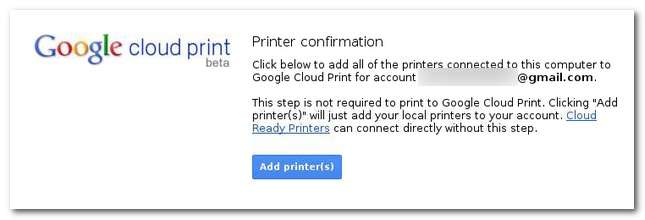
לאחר אישור חשבונך, תראה את הלחצן "הוסף מדפסות". לאיזה מדפסות יש ל- Raspberry Pi גישה (בין אם הן מקומיות או מרושתות) יתווספו לחשבון Google Cloud Print שלך. אם מדפסות אלה נוספו בעבר באמצעים אחרים, תרצה לבקר בכתובת שלך דף ניהול ענן הדפסה כדי להסיר את הערכים הישנים יותר.
לאחר לחיצה על כפתור הוסף, תראה דף אישור המציין כי המדפסות נוספו ואתה מוכן להתחיל בהדפסה. עכשיו זה הזמן המושלם להסיר הדפסת מבחן:
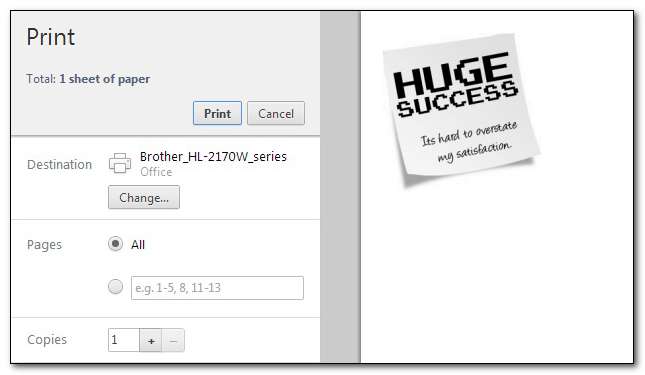
בערך 10 שניות בערך לאחר שפטרנו את עבודת ההדפסה, היא נלחצה במדפסת המרושתת:
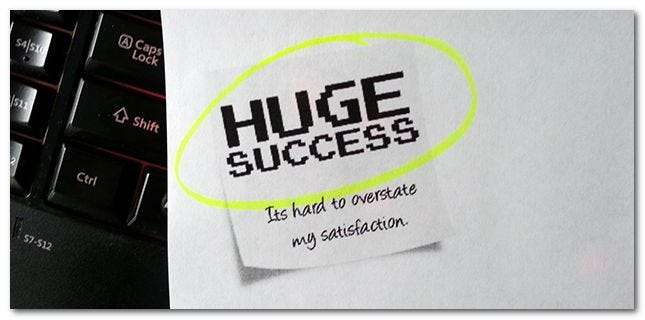
אמנם בתחילה היו לנו חששות שזרימת העבודה של ענן אל פאי למדפסת תהיה איטית (לא שמהירות השלפוחית היא באמת כה קריטית ברוב מצבי ההדפסה), אך החששות הללו מעולם לא אומתו. גם עם קבצי PDF גדולים יותר, התהליך ארוך בשוליים בלבד מהמתנה ממושכת של הדפסה-גדולה-PDF.
לאחר הפעלת הדפסת הבדיקה שלך, תוכל לסגור את Chromium ב- Pi מכיוון ששרת ההדפסה ימשיך לפעול ברקע. כעת תוכלו ליהנות מנוחות הדפסה מכל מקום במשך כרבע בחודש (ה- Raspberry Pi צורכת כל כך מעט אנרגיה שעלות התפעול השנתית הממוצעת היא בסביבות 3 $).







